Oglas
 Pravijo, da najtežje stiske v življenju vodijo tudi do največjih spoznanj in modrosti, ko jih preživiš. Povejmo samo, da je bil nakup novega prenosnika z nameščeno Vista na enem največjih mojih stisk do zdaj.
Pravijo, da najtežje stiske v življenju vodijo tudi do največjih spoznanj in modrosti, ko jih preživiš. Povejmo samo, da je bil nakup novega prenosnika z nameščeno Vista na enem največjih mojih stisk do zdaj.
Zato izkoriščam to priložnost, da delim modrost, ki sem jo pridobil iz te izkušnje, tako da bom morda rešil naslednji revni duši težave in srčne bolečine, ki sem jih moral trpeti.
Sem preveč dramatičen? Mogoče. Vendar morate razumeti, da je v središču mojega preživljanja internet. Zaslužim dohodek, se učim in sproščam vse na internetu. Ko izgubim povezavo z virtualnim svetom - nisem srečen tabornik.
Previjajte se nekaj mesecev do dne, ko sem kupil nov, svetleč prenosnik Sony Vaio. Prinesel sem ga domov, navdušeno odprl škatlo in jo vklopil, pričakujoč čisto nov prenosnik z a vgrajeno brezžično kartico ethernet, da takoj zaznam domače omrežje in se skoraj v celoti povežem samodejno. Na žalost ni zaznala ničesar. Mnogo ur pozneje sem po nepomembni količini zaužite kave končno dobil svoj nov prenosni računalnik Vista na internetu in kričal.
Da bi rešil bralce MUO, ki se znajdejo v tej situaciji, nešteto ur zaostrovanja, bi rad ponudil najpomembnejše lekcije, ki sem se jih naučil o Visti med tem izzivom. Pred tem je Aseem ponudil aplikacije, ki jih lahko namestite, kar bo izboljšalo delovanje vašega računalnika. Vendar pa želim predstaviti pet najboljših načinov, kako lahko sami prilagodite Vista, da bo internetna povezava delovala, in povečati vaša splošna hitrost interneta.
Najpomembnejši pogledi hitrosti interneta Vista - ko se lahko povežete
Nova tehnologija je čudovita, ko deluje, vendar sem bil precej zgrožen, ko sem izvedel, da je Microsoft na Vista razvil IPv6 in je ob namestitvi nastavljen kot privzeti. Neumno je, da preprosto ne deluje dobro z napravami, ki še vedno uporabljajo protokol IPv4 - in to predpostavimo, da je večina domačih omrežij v celoti nadgrajenih na protokol IPv6, je napačen pristop k nastavitvi privzete vrednosti.
Mnogi ljudje nadgradijo svoj osebni računalnik in prenosni računalnik že dolgo, preden bi nameravali zamenjati stari zastareli usmerjevalnik, ki že pet let sede v kleti in še vedno deluje brezhibno. Ko prinesejo domov tisti svetleč nov prenosni računalnik z nameščeno Vista, uganite, kaj - prenosnik in usmerjevalnik preprosto nočeta govoriti.
Torej, če niste dovolj srečni, da se znajdete v tej situaciji - prva stvar, ki bi jo morali storiti, preden sploh začnemo pospeševanje Internet, je onemogočiti IPv6, tako da lahko vsaj Pojdi na na prvem mestu internet. Tukaj je opisano, kako deluje
Najprej pojdite na Začni -> Omrežje -> Center za omrežje in skupno raboin nato kliknite »Upravljanje omrežnih povezav.”
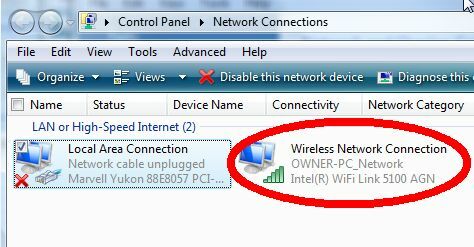
Na tem zaslonu boste verjetno imeli brezžično povezavo, ki prikazuje, da se ne more povezati z nobenim omrežjem. Z desno miškino tipko kliknite to ikono in izberite »Lastnosti«.
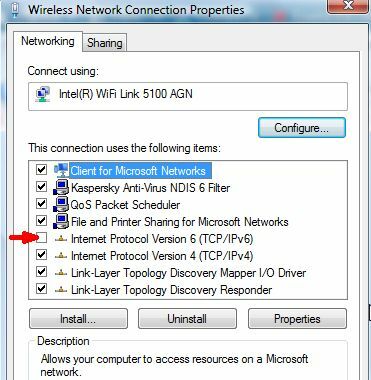
Odkrili boste, da sta omogočena IPv6 in IPv4. Pojdite naprej in počistite polje za IPv6 in kliknite »V redu«. Znova morate zagnati računalnik, vendar pozneje, če je protokol nezdružljivost je bila vaša težava (in zelo verjetno je), ugotovili boste, da vaš računalnik zdaj lahko dobro komunicira z usmerjevalnik. Mogoče. Še en zaplet, ki ga je Microsoft vpeljal v Vista, je zato, da bi vas še toliko bolj spodbudil k nadgradnji usmerjevalnika - to je nekaj, kar se imenuje "samodejno zaganjanje" in je tudi naslednji preplet v Vista.
Nastavitev Vista Connection Tweak # 2 - Autootuning
To je še en primer, ko je vrhunski tehnološki napredek v Microsoftovem operacijskem sistemu omogočil privzeto je recept za katastrofe za uporabnike, ki imajo starejša omrežja in starejše omrežne naprave (zlasti starejše usmerjevalniki). Vista je nameščena in omogočena z nečim, imenovanim "Prejemanje samodejnega nastavljanja oken.”
V naprednih omrežjih je pravzaprav precej kul tehnologija, pri kateri se nadzor podatkov nadzira in Vista samodejno "prilagodi" okensko polje TCP za optimizacijo prenosa paketov. Starejši usmerjevalniki preprosto ne igrajo lepo, ko gre za takšno spreminjanje velikosti oken. Ta opisuje težave domačim uporabnikom, ki ne poznajo razlike med paketom podatkov in zavojčkom sladkorja. Kaj je razmišljal Microsoft?
Na srečo - obstaja način, da tudi vi, domači uporabnik, izklopite to privzeto funkcijo. Najprej kliknite »Začni"In vnesite"cmd"In z desno tipko miške kliknite ikono ukaza. Prikazalo se bo naslednje okno.
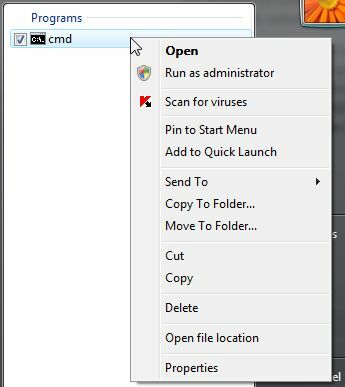
Kliknite na "Zaženi kot skrbnik. " Nato v ukazno polje vnesite »netsh vmesnik tcp nastavi globalno samodejno preusmerjanje = onemogočeno", Ki onemogoči samodejno zagon.
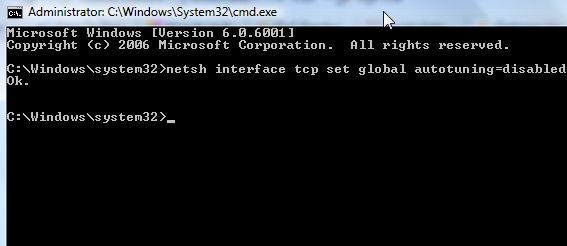
Zdaj, ko vaša nova Vista končno komunicira s svojim usmerjevalnikom (upam, da), ste pripravljeni še bolj prilagoditi Vista, da bi drastično povečali internetno hitrost.
Vista Tweak # 3 za povečanje hitrosti interneta - vzemite nazaj svojo pasovno širino
Druga nepotrebna privzeta nastavitev, ki je priložena Vista (in prav tako tudi XP), je 20-odstotna "rezerva" vaše razpoložljive pasovne širine, da se prilagodijo določenim aplikacijam, kot je Windows Update. Ta poteg je precej pogost, ki ga večina uporabnikov sistema XP že pozna - sploh ne škodljivo in takoj lahko pridobite 20% pasovne širine, kar poveča internetno zmogljivost bistveno.
To se imenuje Omejitev pasovne širine rezerve QoS in če želite to zmanjšati v kateri koli različici Viste, morate urediti register.
Pojdite na Start in vnesite »regedit“. Morda se boste morali spoprijeti z UAC, razen če ste prebrali nasvete Sharninderja o kako pospešiti vaš Vista 4 nasveti za pospešitev računalnika z operacijskim sistemom Windows Vista Preberi več z izklopom! V Regeditu se pomaknite do možnosti »HKEY_LOCAL_MACHINE \ SOFTWARE \ Politike \ Microsoft \ Windows”
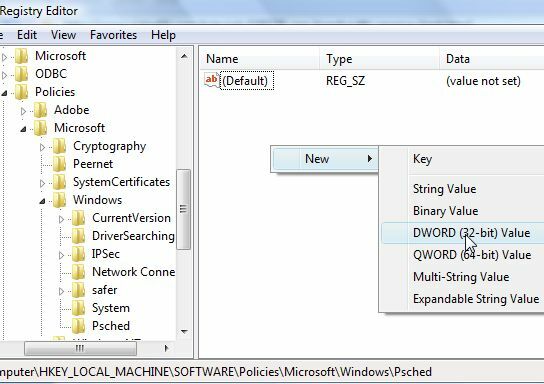
Z desno miškino tipko kliknite Windows in ustvarite novo tipko, imenovano »Napeti“, Nato z desno miškino tipko kliknite desno in ustvarite nov vnos„ DWORD “. Poimenujte »NonBestEffortLimit"In nastavite vrednost na nič, da onemogočite rezervno pasovno širino.
Vista Tweak # 4 - spremenite svoj brskalnik za optimalno hitrost
Verjeli ali ne, vaš operacijski sistem Vista ni privzeto konfiguriran, da bi čim hitreje zaspal internet, ampak tudi vaš internetni brskalnik! Ta navodila vključujejo, kako povečati hitrost brskanja v Firefoxu in IE.
Prvič, v vrsti Firefox,približno: config"V naslovno vrstico (in prezrite vsa opozorila). V polje filtra vnesite »omrežje"In se pomaknite navzdol na"omrežje.http.pipelining"In ga nastavite na TRUE in nastavite"network.http.pipelining.maxrequests"Od 4 do ničesar od 8 do 12.
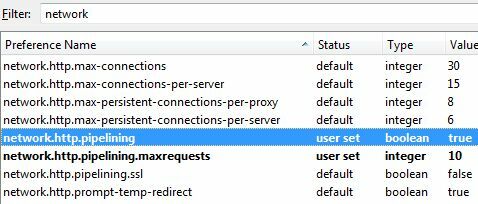
Firefox uporabljam skoraj izključno in ta sprememba mi je čas nalaganja strani podaljšala za 50%. Seveda obstaja podobna nastavitev tudi za Internet Explorer, vendar morate urediti register. Kot prej pojdite na Začni in vnesite "regedit.”
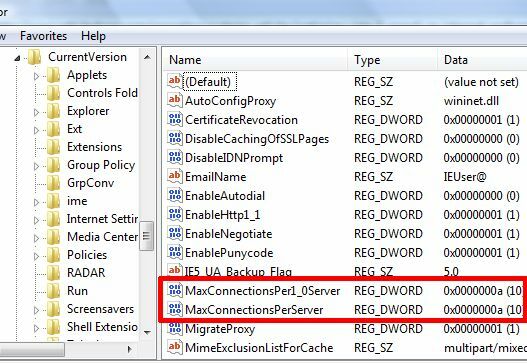
Pomik na »HKEY_CURRENT_USER \ Software \ Microsoft \ Windows \ Trenutna različica \ Internet Settings"In poiščite"MaxConnectionsPer1_0Server"In"MaxConnectionsPerServer. " Te nastavite na vsaj 10 ali malo višje, če želite. Po spremembi bi morali videti tudi povečanje uspešnosti IE.
Vista Tweak # 5 - Povečajte predpomnilnik DNS
Ta poteg je tisti, ki bi ga vseeno moral storiti vsak, saj lahko znatno prihrani čas med brskanjem po spletu, še posebej, če pogosto iskate ista mesta. Predpomnilnik DNS počne shranjevanje informacij, pridobljenih iz imenskih strežnikov (IP informacije), tako da naslednjič obiščete isto spletno mesto, brskalniku ni treba izgubljati časa za iskanje istih informacij iz DNS-ja strežniki.
To lahko optimizirate tako, da povečate velikost predpomnilnika DNS. To je še ena ureditev registra - zato se vrnite tja (Začni in vnesite "regedit") In se pomaknite do"HKEY_LOCAL_MACHINE \ SYSTEM \ CurrentControlSet \ Services \ Dnscache \ Parametri"In nato z desno miškino tipko kliknite na beli prostor na desni in dodajte štiri vrednosti DWORD: CacheHashTableBucketSize, CacheHashTableSize, MaxCacheEntryTtlLimit in MaxSOACacheEntryTtlLimit.
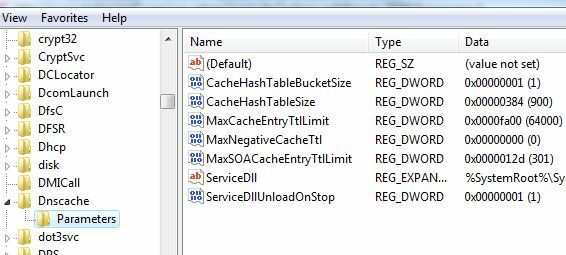
Po preverjanju seznama mest za optimalno nastavitev teh vrednosti se zdi, da je soglasje decimalno nastavitve CacheHashTableBucketSize do 1, CacheHashTableSize do 384, MaxCacheEntryTtlLimit do 64000 in MaxSOACacheEntryTtlLimit do 301. Seveda, namesto da bi uporabljali te stare DNS strežnike OpenDNS Kako kar najbolje izkoristiti OpenDNS Preberi več ? Ko končate vse zgoraj navedene spremembe, znova zaženite računalnik in ko se zažene, se boste znašli z računalnikom Vista, ki kriki na internetu.
Ali so ti pregledi Vista povečali vašo hitrost interneta? Ali poznate kakšne druge kulise za Vista, ki delujejo še bolje? Delite svoj vpogled v spodnji razdelek s komentarji.
Ryan ima diplomo iz elektrotehnike. 13 let je delal v avtomatizacijskem inženiringu, 5 let v IT, zdaj pa je inženir Apps. Nekdanji glavni urednik MakeUseOf je govoril na nacionalnih konferencah o vizualizaciji podatkov in je bil predstavljen na nacionalni televiziji in radiu.